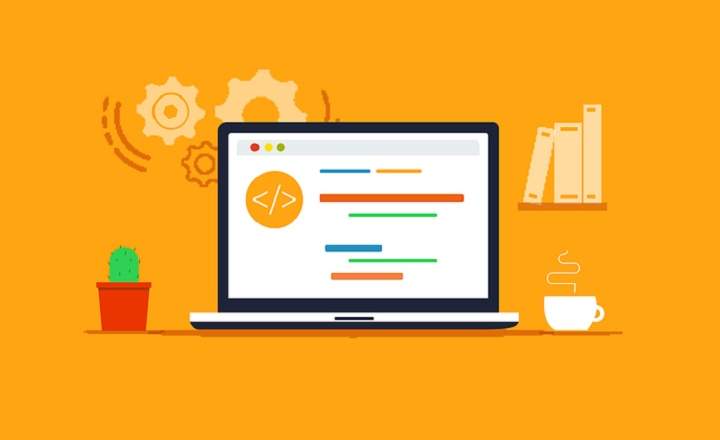Hoje vamos abordar um erro bem conhecido para usuários do sistema operacional da Microsoft, o famoso erro temporário de perfil no Windows. Este é um erro localizado no Windows 7, 8 e no Windows 10, e o problema é basicamente o seguinte: Você efetua login no Windows, mas o sistema não carrega seu perfil de usuário normal, em vez disso, ele gera uma sessão com um perfil temporário que está faltando todos os arquivos, pastas pessoais e ícones da área de trabalho. Normalmente, um aviso como este geralmente aparece (esta é uma captura de tela do erro no Windows 7):

Este perfil temporário está totalmente limpo e desconfigurado. Onde estão todos os meus dados?
Correção para erro de perfil temporário (válido para Windows 7, 8, 8.1 e Windows 10)
O erro de perfil temporário no Windows é bastante comum e geralmente ocorre quando o sistema operacional você não pode carregar seus dados de perfil de usuário corretamente do registro do Windows. Se você acessar C: \ Usuários você verá como existe uma pasta com o nome "TEMP"(Esse é o perfil temporário que o Windows carregou e que está fazendo mal a você), e outro com o nome da sua conta de usuário. Se você entrar em sua conta de usuário, verá que existem todos os arquivos que você perdeu, não se preocupe.

Para resolver o problema você tem que abra o editor de registro do Windows e localize a pasta que foi criada quando o sistema não carregou corretamente nosso perfil de usuário. Esta pasta é uma pasta «.BAK» e nosso objetivo será excluí-la para que o sistema pare de carregar este perfil temporário. As etapas a seguir são:
IMPORTANTE : Se você nunca mexeu no registro do Windows, é aconselhável fazer uma cópia de backup para ter certeza de que não iremos "quebrar nada" se cometermos um erro e estragarmos. Você pode fazer um backup simplesmente clicando em «Arquivo -> Exportar»Depois de abrir o editor de registro.

Etapa 1: Abra o editor de registro
Execute o comando "regedit”Do botão Iniciar -> Executar ou "Pesquisar programas ...”Para abrir o registro. Se o seu sistema operacional for Windows 10, você também pode abrir o editor digitando "regedit" no mecanismo de busca da Cortana.
Nota: Certifique-se de que seu usuário tenha permissões de administrador local. Caso contrário, não poderemos fazer alterações no registro.
Etapa 2: localize a pasta ".bak"
Uma vez dentro do editor, navegue na árvore da pasta lateral até o seguinte caminho:
HKEY_LOCAL_MACHINE \ SOFTWARE \ Microsoft \ Windows NT \ CurrentVersion \ ProfileList
As pastas que começam com “S-1-5” e que têm uma numeração longa correspondem aos perfis existentes no Windows. Haverá seu perfil de usuário e o perfil temporário do Windows.

Localizar a pasta que tem a terminação ".bak" e excluí-lo clicando nele com o botão direito do mouse e selecionando a opção "Excluir". Desta forma, eliminaremos o perfil de usuário temporário que até agora carregava o Windows de forma incorreta.
Etapa 3: Reinicie o computador
Reinicie o PC para que as alterações tenham efeito. Se tudo corresse bem. assim que o computador for reiniciado, o sistema irá recarregar seu perfil de usuário usual e você poderá acessar todos os seus arquivos e outras configurações sem nenhum problema.
Se após a reinicialização você ainda tiver problemas, recomendo que você repare seu perfil de usuário. Aqui está um link para a página da Microsoft onde eles explicam como fazer todo o processo:
//support.microsoft.com/es-es/kb/947215
Você ainda está tendo problemas em seu perfil de usuário? Talvez seja um problema de permissão
Se você não conseguiu resolver o seu problema, o erro de não conseguir fazer o login no Windows com o seu usuário pode ser devido a um problema de permissão. Conforme discutido neste e neste outro fórum da Microsoft, a falta de permissões na pasta C: \ Usuários \ Padrãotambém evita o login rudimentar. Para resolvê-lo, devemos conceder permissões ao nosso usuário:
- Faça login com um usuário com permissões de administrador.
- Localize a pasta C: \ Usuários \ Padrão (é uma pasta oculta).
- Clique com o botão direito na pasta "Padrão" e clique em "Propriedades".
- Vamos a «Segurança -> Opções avançadas».
- Ao clicar no botão «Editar», podemos alterar as permissões:
- «Comercial" e "Todo mundo»Deve ter permissões de«Leitura e execução» + «Mostrar o conteúdo da pasta» + «Lendo«.
- «Administradores" e "Sistema»Deve ter todas as permissões habilitadas, exceto«Permissões especiais«.

- Aplique as alterações e reinicie o computador. Em caso de erro, é recomendável fazer essas alterações fazendo login no modo de segurança.
Migrando os dados do perfil temporário para o perfil principal manualmente
Em algumas situações, podemos acabar com dados armazenados no perfil temporário ou em outro perfil anterior. Nesse caso, precisamos«Migrar» nossos arquivos pessoais armazenados desse perfil para o atual (Cuidado, se o processo inicial funcionou não será necessário).
Esta etapa não tem escolha a não ser fazer à mão. Vamos a C: \ Usuários \ e localizamos o perfil antigo com nossos dados. Teremos que entrar em cada uma dessas pastas e cortar e colar o conteúdo da pasta (não copiar a pasta inteira, mas seu conteúdo) na pasta com o mesmo nome de nosso perfil atual:

As pastas em que nossos arquivos pessoais são normalmente armazenados são geralmente as de Área de trabalho, vídeos, música, imagens, documentos e Baixar. Se usarmos o navegador Edge ou o Internet Explorer, também copiaremos o conteúdo da pasta «Favoritos«.
É um trabalho um pouco complicado, mas é a única maneira de passar os dados para o nosso perfil de forma simples.
Se nada disso funcionar para você e você trabalhar com o Windows 10, pode ser necessário considerar uma restauração do sistema. Neste caso, não hesite em ler o artigo onde explicamos os diferentes modos de restauração de fábrica do Windows 10.
Você tem Telegrama instalado? Receba a melhor postagem de cada dia no nosso canal. Ou se preferir, descubra tudo no nosso página do Facebook.